Barra de jogos Xbox não está funcionando? 10 correções para tentar

- 990
- 107
- Mrs. Christopher Okuneva
A barra de jogos no Windows 10 tenta trazer um pouco daquela magia do Xbox para os computadores do Windows. Simplesmente pressionando a tecla Windows e G, você pode convocar a barra de jogos a qualquer momento. Isso permite que você verifique rapidamente suas notificações relacionadas a jogos e ative recursos como gravação de jogo.
Geralmente é rápido e conveniente, mas alguns usuários estão descobrindo que, quando tentam convocar a barra de jogo geralmente confiável, nada acontece. Como alternativa, a barra de jogos parece ser esperada, mas parte de sua funcionalidade não está funcionando.
ÍndiceO que você pode fazer? Muitas coisas, na verdade.
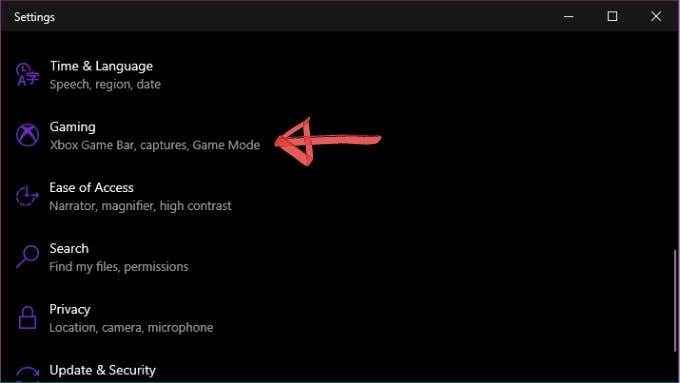
- Selecione Barra de jogos Xbox
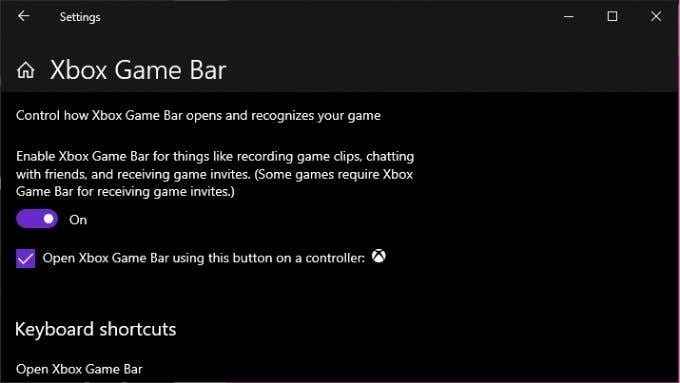
- Garanta que Clipes de jogo, capturas de tela e transmissão usando o Xbox Game Bar está ligado.
Se já estiver ligado, tente fazer isso de novo. Se ainda não funcionar, é hora de passar para medidas mais drásticas.
2. Reinicie seu computador
Sim, seu próximo passo deve ser simplesmente reiniciar a máquina. Isso resolve um número surpreendente de problemas do Windows e isso inclui o Windows Game Bar às vezes.
3. Verifique se o Windows está atualizado
O Game Bar é um recurso do Windows, então às vezes a compatibilidade do jogo e a estabilidade geral é melhorada com uma atualização do Windows. Se você não atualizou o Windows há algum tempo, vale a pena verificar se alguma atualização for vencida. Enquanto você estiver nisso, atualize seus drivers e software de GPU também, pois eles podem interferir na barra de jogo às vezes.
4. Execute jogos em modo de janela sem fronteiras
A maioria dos videogames modernos é executada em uma janela sem fronteiras por padrão, mas muitos títulos mais antigos padrão para um modo de tela inteira exclusiva. Verifique as configurações do jogo para ver se está definido para o modo de tela inteira e depois mude para uma janela sem fronteiras, se possível.
Alguns jogos impedem que a barra de jogos apareça quando eles estão no modo exclusivo de tela cheia, então esse é um possível motivo pelo qual você não está vendo aparecer.

Esteja ciente de que executar alguns jogos em uma janela sem fronteiras pode ter um efeito negativo no desempenho. Você também geralmente não pode usar os modos HDR ao usar uma janela sem fronteiras.
5. Use atalhos diretos
Só porque a barra de jogos não aparece quando você usa o atalho em determinados jogos, não significa que ele não está realmente funcionando. Se tudo o que você deseja fazer é iniciar ou parar uma gravação, por exemplo, você pode ativá -lo usando um atalho de teclado.
Para iniciar ou parar uma gravação do jogo que você está jogando atualmente, pressione Win + Alt + R. Para tirar uma captura de tela, pressione Tela de impressão Win + Alt +. Apenas certifique -se de fazer um teste que está realmente funcionando antes de tentar gravar algo crucial.
6. Verifique a configuração da tecla de atalho
A chave de atalho Win + G é o padrão para a barra de jogos do Windows, mas pode ser personalizada. O que significa que um possível motivo pelo qual não está funcionando é porque alguém mudou a combinação. Para verificar qual é o atalho atual:
- Abra o Menu Iniciar.
- Vá para Configurações> jogos.
- Selecione Barra de jogos Xbox.
- Sob Atalhos do teclado, Verifique se o combo Win + G ainda é válido.
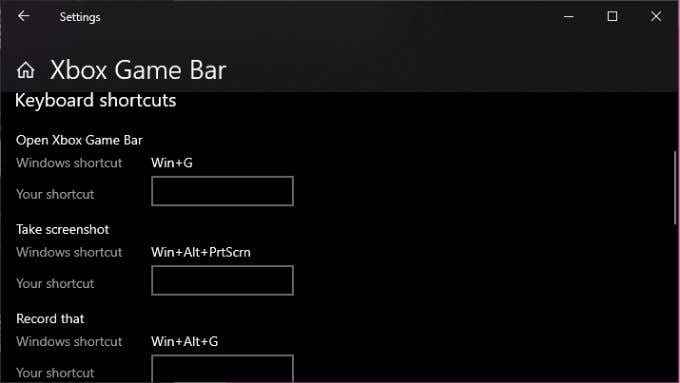
Claro, enquanto você está aqui, você pode mudar as coisas como quiser, não se esqueça de quais novas combinações de teclas de atalho você escolheu!
7. Adicione Windows 10 KN e N Instalações adicionais
Por razões legais que são muito longas para entrar aqui, existem algumas versões do Windows 10 que não são enviadas com todos os componentes da mídia instalados. Se você tiver Windows 10 KN ou N, precisar.
8. Redefina o aplicativo da barra de jogo
Uma boa maneira de fazer sua barra de jogos funcionar novamente é redefini -la de volta para configurações padrão. Então, se algo foi corrompido, você pode levá -lo de volta à maneira como foi quando você o usou pela primeira vez.
Para fazer isso:
- Abra o Menu Iniciar e procurar Adicionar ou remover programas.Em seguida, selecione -o.
- Procurar Barra de jogos Xbox Na lista de aplicativos.
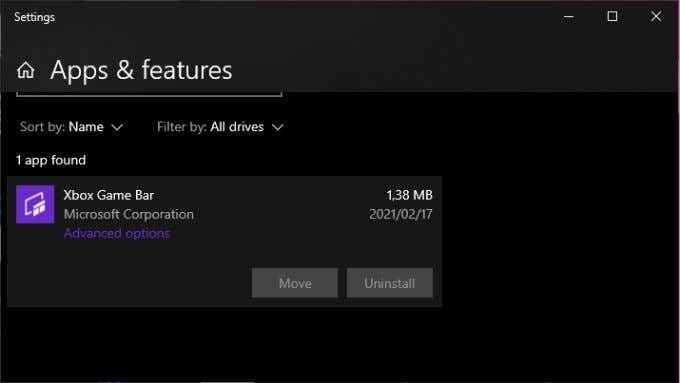
- Selecione Opções avançadas Na entrada do Xbox Game Bar.
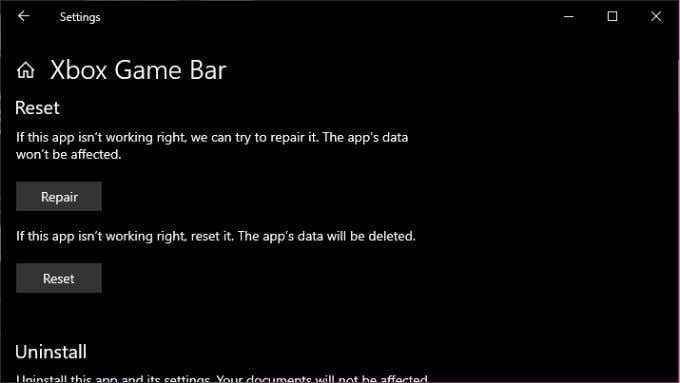
- Selecione Reiniciar.
Lembre -se de que todos os dados do aplicativo serão excluídos, portanto, verifique se você tem backups de suas gravações se quiser estar seguro.
9. Verifique se o seu jogo permite gravações
Toda a sua frustração pode se resumir ao fato de que alguns jogos simplesmente não permitem gravar por um motivo ou outro. Se a barra de jogos se recusar apenas a trabalhar com um jogo específico e não é uma edição exclusiva em tela cheia, clique no Google e veja se outras pessoas também não conseguem gravar o título.
Se for a. Então, novamente, outro aplicativo que não seja a barra de jogo pode ser capaz de fazê -lo.
10. Use alternativas de barra de jogo
A barra de jogo é ótima porque está incluída no Windows e funciona bem na maioria das vezes, mas está longe de ser a única opção. Certamente não é o mais poderoso também!
Ambos os principais fabricantes de GPU criaram seu próprio software. No caso da NVIDIA, é chamado ShadowPlay e faz parte do pacote de software de experiência GeForce. AMD refere -se à sua solução como revive.
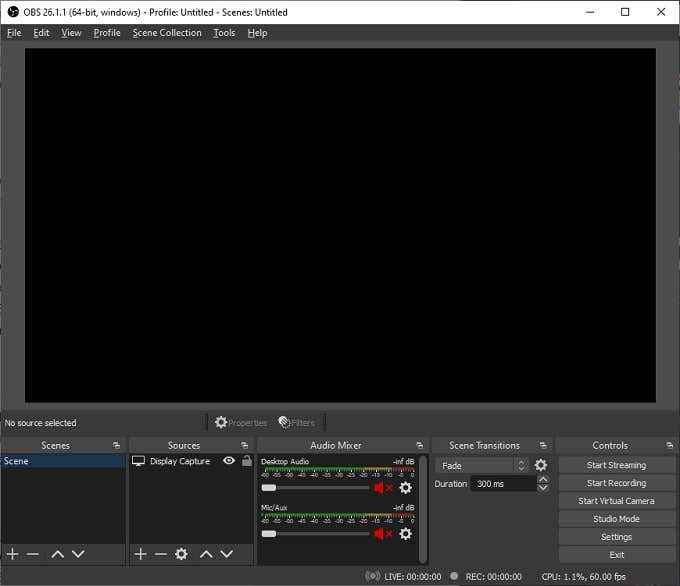
Nos dois casos, você obtém uma sobreposição de jogo com funcionalidade semelhante à barra de jogo Xbox. No entanto, o software projetado para funcionar com sua placa gráfica específica pode ter uma compatibilidade mais ampla de jogos e menos impacto de desempenho.
Existem opções de terceiros também. Muitos streamers de jogos profissionais dependem de um aplicativo de código aberto chamado OBS, que é abreviado para software de transmissão aberta. Embora o OBS possa ser um pouco menos brilhante e leva mais tempo para aprender, é incrivelmente versátil e pode gravar de várias fontes de uma só vez.
Não há bar para jogos
Esperançosamente, essas correções simples terão reiniciado sua jornada para se tornar um deus famoso de jogos. Afinal, como alguém deve saber como você é magistral se você não tiver evidências de vídeo? Seja a barra de jogo ou qualquer uma das outras excelentes opções que temos hoje em dia, preservar suas realizações é apenas o toque de um botão de distância.
- « Não é possível ejetar disco rígido externo no Windows? 7 correções possíveis
- Como consertar o relógio no Windows 10 »

